Google Pixel 7 ve 7 Pro Metin Mesajlarını Almıyor, Nasıl Düzeltilir?
Miscellanea / / April 29, 2023
Android İpuçları ve Püf Noktaları
Bazı kişiler, Google Pixel 7 ve 7 profesyonellerinin kısa mesaj alamadığını bildirdi. Bu yazıda, bazı adımları izleyerek bu sorunu çözeceğiz. Bu adımları uyguladıktan sonra, google pikselinizde tekrar metin mesajları alabileceksiniz.
Google Pixel 7 ve 7 Pro harika bir akıllı telefon; özellikleri ve sunduğu yazılım ve donanım kombinasyonu günümüzün diğer akıllı telefonlarına göre çok iyi. Ancak tüm özellikler ve optimizasyondan sonra bile telefon mükemmel değil. İnsanlar tüm dünyada telefonlarıyla ilgili bazı sorunlarla karşılaşıyor.
Pixel 7 ve 7 Pro'nuz herhangi bir şey olabilecek metin mesajları almıyor. Belki bölgenizde bazı Şebeke sorunları vardır veya Mobil operatörünüzün geçerliliği düşük düzeydedir. Elinizdeki Pixel 7 ve 7 Pro'nun arızalı olma ve düzeltilmesi gerekme ihtimali de vardır. Bir sonraki bölümde bu soruna bir çözüm vereceğiz.

Sayfa İçeriği
-
Google Pixel 7 ve 7 Pro Metin Mesajlarını Almıyor, Nasıl Düzeltilir?
- Düzeltme 1: Pixel 7 ve 7 pro'nuzu Yeniden Başlatın
- Düzeltme 2: Pixel 7 ve 7 profesyonellerinizi Güvenli Modda çalıştırın
- Düzeltme 3: Mesajlar Uygulama Önbelleğini Temizle
- Düzeltme 4: Pikselinizi Yazılımdan Sıfırlayın
- Düzeltme 6: Pixel 7 ve 7 Pro'nuzun Ağ Ayarlarını Sıfırlayın
- Düzeltme 7: Servis sağlayıcınızla görüşün
- Düzeltme 8: Pixel 7 ve 7 Pro'nuzu Fabrika Ayarlarına Sıfırlayın
- Çözüm
Google Pixel 7 ve 7 Pro Metin Mesajlarını Almıyor, Nasıl Düzeltilir?
Google Pixel 7 ve 7 Pro akıllı telefonlarınızı tekrar kısa mesaj almaya başlayacak şekilde düzeltmek için izleyebileceğiniz bazı adımlar vardır. Düzeltmelerimize ve çözümlerimize geçmeden önce, Sim kartınızı Pixel akıllı telefonlara tekrar takmayı deneyin veya farklı bir servis sağlayıcı sim kartı deneyin. Ayrıca geçerliliğinizi kontrol etmeli ve güncelliğini yitirmişse yeniden şarj etmelisiniz.
Düzeltme 1: Pixel 7 ve 7 pro'nuzu Yeniden Başlatın
İlk adım, cihazınızı yeniden başlatmaktır. Bazen bunun gibi sorunlar cihazınızı yeniden başlatarak çözülebilir.
Reklamlar
- Güç düğmesini birkaç saniye basılı tutun.
- Yeniden Başlat/Yeniden Başlat üzerine dokunun.
- Bittiğinde, kendinize başka bir cihazdan kısa mesaj göndermeyi deneyin.
Düzeltme 2: Pixel 7 ve 7 profesyonellerinizi Güvenli Modda çalıştırın
Güvenli mod, cihazınızı üçüncü taraf uygulamalardan yalıtır. Güvenli mod, cihazınızı varsayılan durumuna getirir ve bu da sorununuzu çözmenize yardımcı olabilir.
- Ekranda "Kapat" istemi gelene kadar güç ve Sesi Aç düğmelerini bir arada tutun, ardından bırakın.
- 'Güvenli modda yeniden başlat' istemi görüntülenene kadar Yeniden Başlat'a dokunun ve basılı tutun, ardından bırakın.
- Onaylamak için Tamam'a dokunun.

- Başlattıktan sonra kilit açma / Ana ekranın sol alt köşesinde "Güvenli mod" görüntülenir.
Düzeltme 3: Mesajlar Uygulama Önbelleğini Temizle
Uygulamanız sorun yarattığında önbellek verilerinizin temizlenmesi çok önemlidir. Yalnızca uygulama önbelleği nedeniyle metin alıyor olmanız gerekirdi.
- Pixel 7/7 Pro'nuzdaki ayarları açın.
- Uygulamalar üzerine dokunun.
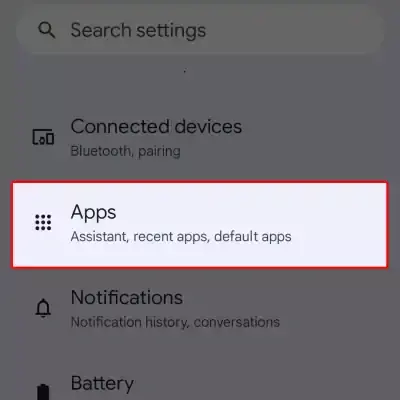
Reklamlar
- Listeden Mesaj uygulamalarını bulun.
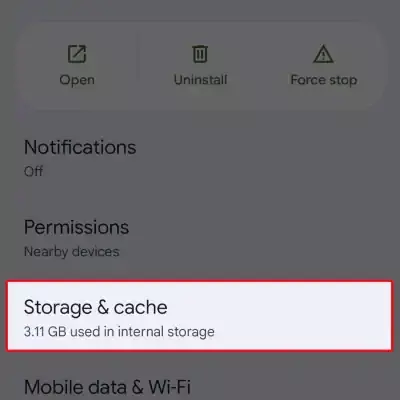
- Şimdi, depolama ve önbelleğe dokunun.
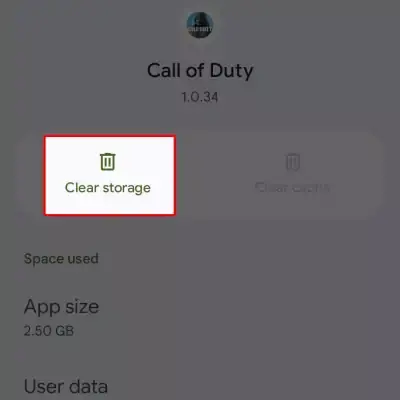
- Önbelleği Temizle'ye dokunun (örnek olarak Call of duty).
Düzeltme 4: Pikselinizi Yazılımdan Sıfırlayın
Google Pixel akıllı telefonunuzdaki mesajlaşma sorununuzu çözmek için yazılımdan sıfırlama yapmayı deneyin.
Reklamlar
- Güç düğmesini ve Sesi açma düğmesini aynı anda basılı tutun.
- Gücü Kapat üzerine dokunun.
- Telefonunuzu yeniden başlatmak için güç düğmesini basılı tutun.
Düzeltme 6: Pixel 7 ve 7 Pro'nuzun Ağ Ayarlarını Sıfırlayın
Şebekeniz metninizi akıllı telefonunuza teslim etmediği için metin mesajını almıyor olabilirsiniz. Düzeltmek için ağ ayarlarını sıfırlamayı deneyin.
- Telefonunuzun Ayarlar uygulamasını açın.
- Sistem Gelişmiş'e dokunun. Ayarları sıfırla.
- Wi-Fi, mobil ve Bluetooth'u Sıfırla'ya dokunun.
Düzeltme 7: Servis sağlayıcınızla görüşün
Sim'inizi çıkarıp akıllı telefonunuza tekrar takmayı deneyin ve kendinize başka bir cihazdan kısa mesaj göndermeyi deneyin. Hala kısa mesaj almıyorsanız, servis sağlayıcınızı arayıp şikayette bulunmanın zamanı geldi.
Düzeltme 8: Pixel 7 ve 7 Pro'nuzu Fabrika Ayarlarına Sıfırlayın
Fabrika ayarlarına sıfırlama, akıllı telefondaki tüm verilerinizi siler ve onu içeriden yeni bir telefon haline getirir. Devam etmeden önce sürücünüzdeki tüm önemli öğelerinizi yedekleyin.
- Ayarlar uygulamasını açın.
- Sisteme gidin ve sıfırlamaya dokunmak için aşağı kaydırın.
- Tüm verileri sil (fabrika ayarlarına sıfırlama) üzerine dokunun.
- Pininizi/deseninizi/şifrenizi girin.
- Sağ köşedeki Tüm verileri sil üzerine dokunun.
Çözüm
Pixel akıllı telefonlar küçük bir ekip tarafından yapılır ancak yazılım ve donanımın birleşimi onu piyasadaki tüm android cihazlardan farklı kılar. Ancak Akıllı Telefon, Google'ın her zaman yazılım güncellemeleriyle düzelttiği hatalarla sık sık karşılaştı. Akıllı telefonunuz kısa mesaj almıyorsa, düzeltmek için bu adımları deneyin.

![Stok ROM'u Gphone A7'ye Yükleme [Firmware Flash Dosyası / Unbrick]](/f/a4d3ff3e8af5024a4a072390e5659367.jpg?width=288&height=384)
![Huawei Y7 2018 için Android 9.0 Pie güncellemesi [İndirin ve Pie'ye Özelleştirin]](/f/faa6b9f68f250cc2a84ffb9dc08e2d4e.jpg?width=288&height=384)
